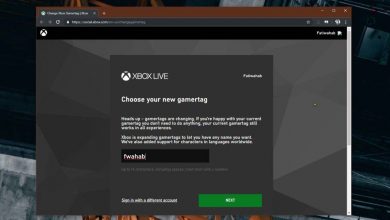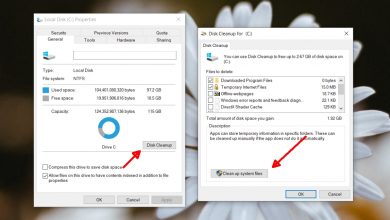Comment installer l’application officielle Snap Store sur Linux
Canonical a transformé sa boutique d’applications officielle en une vitrine facile à installer pour installer des applications. Donc, si vous êtes fatigué d’utiliser la ligne de commande pour trouver et installer vos applications instantanées préférées, cette application est faite pour vous! Suivez-nous pendant que nous vous montrons comment installer le Snap Snap Store officiel sur Linux!
Remarque: le magasin Snap ne fonctionne parfois pas très bien dans les environnements de bureau non GTK. Donc, si vous prévoyez de profiter du Snap Store, assurez-vous d’installer Gnome, Mate, Cinnamon ou un autre environnement de bureau Linux qui utilise GTK.
Activer la prise en charge de Snap
Le Snap Store peut être installé via, vous l’avez deviné, le Snap Store en tant qu’application instantanée. Par conséquent, pour utiliser le magasin, vous devrez suivre le processus d’installation du service d’arrière-plan Snapd, ainsi que démarrer le fichier Snapd.socket avec Systemd.
L’installation du service Snap en arrière-plan sur Linux est très facile de nos jours, principalement en raison de l’énorme soutien de la communauté autour du projet sur presque toutes les principales distributions Linux, y compris Ubuntu, Debian, Arch Linux, Fedora, OpenSUSE, Gentoo et autres. Pour obtenir de l’aide sur l’installation et l’activation du service Snap sur votre système Linux, cliquez ici .
La distribution Linux que vous utilisez actuellement rencontre-t-elle des problèmes pour exécuter les packages Snap? Pensez à utiliser Debian, Arch Linux, Fedora, OpenSUSE car ils prennent en charge assez bien l’application Snap Store. Ou Ubuntu, puisque l’application n’a pas besoin d’être installée!
Installation du Snap Store
Bien que le but principal de l’installation de Snap Store soit de simplifier le téléchargement et l’utilisation des applications, plutôt que de gérer le terminal. Néanmoins, vous devrez creuser profondément dans la ligne de commande pour que tout fonctionne.
L’application Snap Store se trouve dans le magasin intitulé «snap-store». Pour l’installer sur votre PC Linux, ouvrez une fenêtre de terminal en appuyant sur Ctrl + Alt + T ou Ctrl + Maj + T sur votre clavier et en tapant la commande d’ installation rapide ci-dessous.
> sudo>
L’application Snap Store n’est pas un téléchargement énorme, le processus de téléchargement initial devrait donc être rapide. Cependant, vous n’aurez pas accès au terminal tout de suite, car le Snap Store doit se connecter à de nombreux plugins. Asseyez-vous et soyez patient. S’il vous faut un certain temps pour terminer votre configuration initiale, veuillez quitter la pièce et revenir dans quelques minutes! Une fois terminé, essayez de le démarrer avec:
magasin instantané
Paramètres du magasin Snap
Sur de nombreux systèmes d’exploitation Linux, installez simplement le package «snap-store» pour commencer. Cependant, dans d’autres, une configuration est requise avant que quelque chose fonctionne.
La configuration du Snap Store implique l’installation d’un package de plate-forme Gnome secondaire et sa connexion au Snap Store. Pour ce faire, allez dans la fenêtre de votre terminal et installez «gnome-3-28-1804».
sudo snap installer gnome-3-28-1804
Laissez la plate-forme Gnome s’installer via la fenêtre de votre terminal. Il devrait être rapide à installer. Lorsque le plugin Gnome est fait l’ installation, vous pouvez utiliser la connexion commande pour se connecter à l’application snap Store.
sudo snap connect snap-store: gnome-3-28-1804
En supposant que la connexion est réussie, l’application Snap Store devrait pouvoir être ouverte avec la commande suivante ou en cliquant sur l’icône «Snapcraft» dans le menu de votre application.
magasin instantané
Installez le logiciel Snap Store
Pour installer le logiciel Snap Store sous Linux, commencez par lancer l’application. Après le premier lancement de l’application, l’application peut mettre un certain temps à répondre et à être utilisable. Lorsque l’application est utilisable, vous verrez la vitrine Snap, avec différentes catégories d’applications, telles que «jeux», «finance», «utilitaires», «productivité», «actualités et météo» et plus encore. Sélectionnez l’une des catégories et le Snap Store vous présentera plusieurs applications Snap parmi lesquelles choisir. Il est également possible de rechercher directement des applications en cliquant sur le champ de recherche en haut.
Cherchez dans la catégorie quelque chose que vous souhaitez installer. Sélectionnez ensuite l’icône avec la souris pour être transporté vers la page de description de l’application.
Sur la page de description, recherchez le bouton «Installer» et sélectionnez-le pour lancer l’installation d’une application Snap via le magasin.
> Al> De là, regardez le menu de l’application sur le bureau Linux pour l’exécuter.
Désinstallation du logiciel du Snap Store
> Avez-vous besoin> Ouvrez l’application et cliquez sur le bouton «Installé». Ensuite, cliquez sur le bouton «Supprimer» pour vous débarrasser de toutes les applications que vous souhaitez sur la liste. Il est également possible de désinstaller n’importe quelle application Snap en recherchant l’application dans la zone de recherche et en cliquant sur le bouton Supprimer sur la page de l’application que vous souhaitez supprimer.